برای رفع مشکل ناخوانی زیرنویس در گوشی و ویندوز مثل علامت سوال یا یه زبان مثل عکس پایین .

برای ویندوز 10:
بخش اول:
عکس مربوط به پلیر Potplayer می باشد
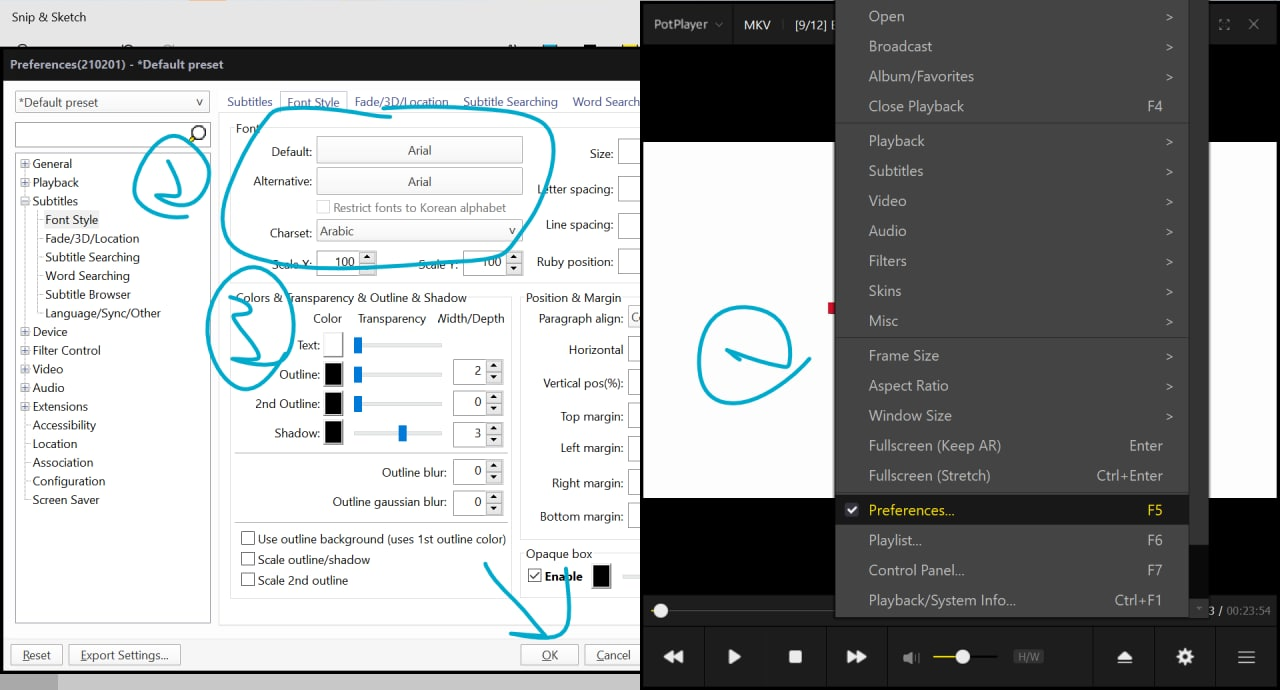
- رویه پلیر کلیک راست کنید روی گزینه Preference (تنظیمات) کلیک کنید.
- یک پنجره برای شما ظاهر می شود مانند عکس سمت چپی در بخش Subtitles روی گزینه Font Style کلیک کنید
- حالا باید گزینه های شماره 3 برای شما قابل مشاهده باشد Alternative و Default را Ariel انتخاب کنید و Charset را Arabic انتخاب کنید
- رو دکمه OK کلیک کنید حالا دوباره زیرنویس خود را امتحان کنید
اگر روش اول عمل نکرد باید بخش دوم رو هم انجام بدید تا زیرنویس درست شود.
بخش دوم:
این عکس ها مربوط به ویندوز 10 می باشند.
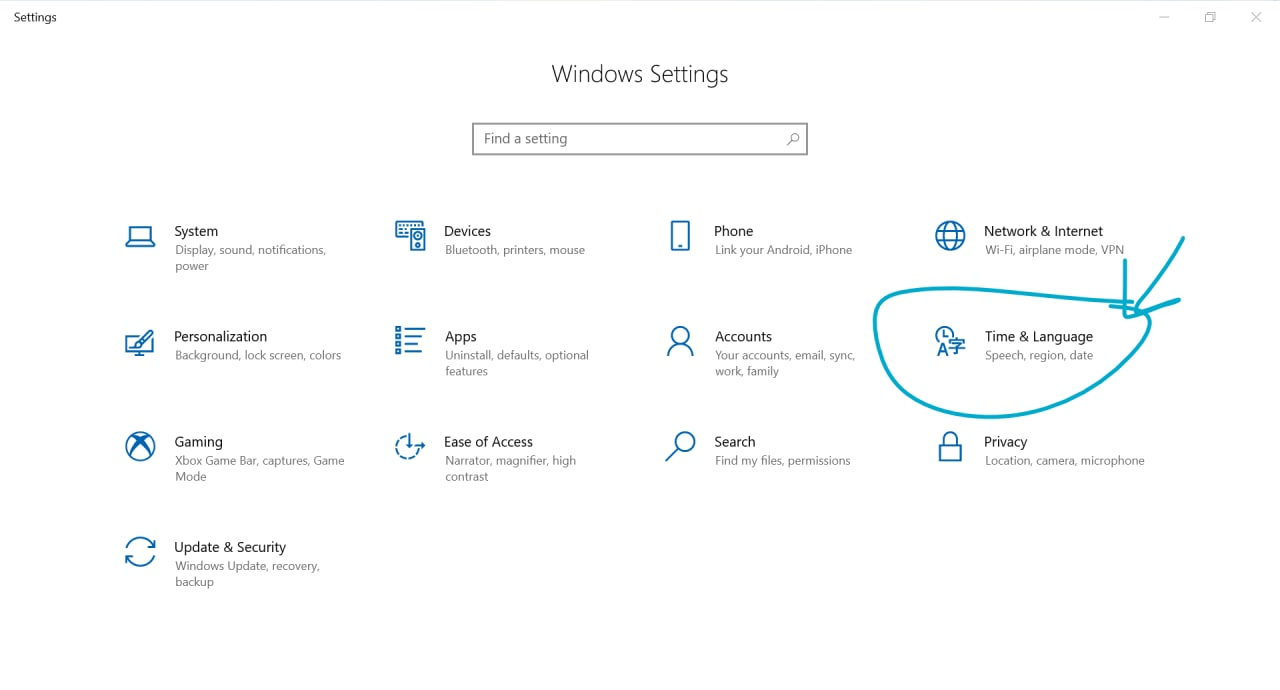
روی گزینه Time & Language کلیک کنید.
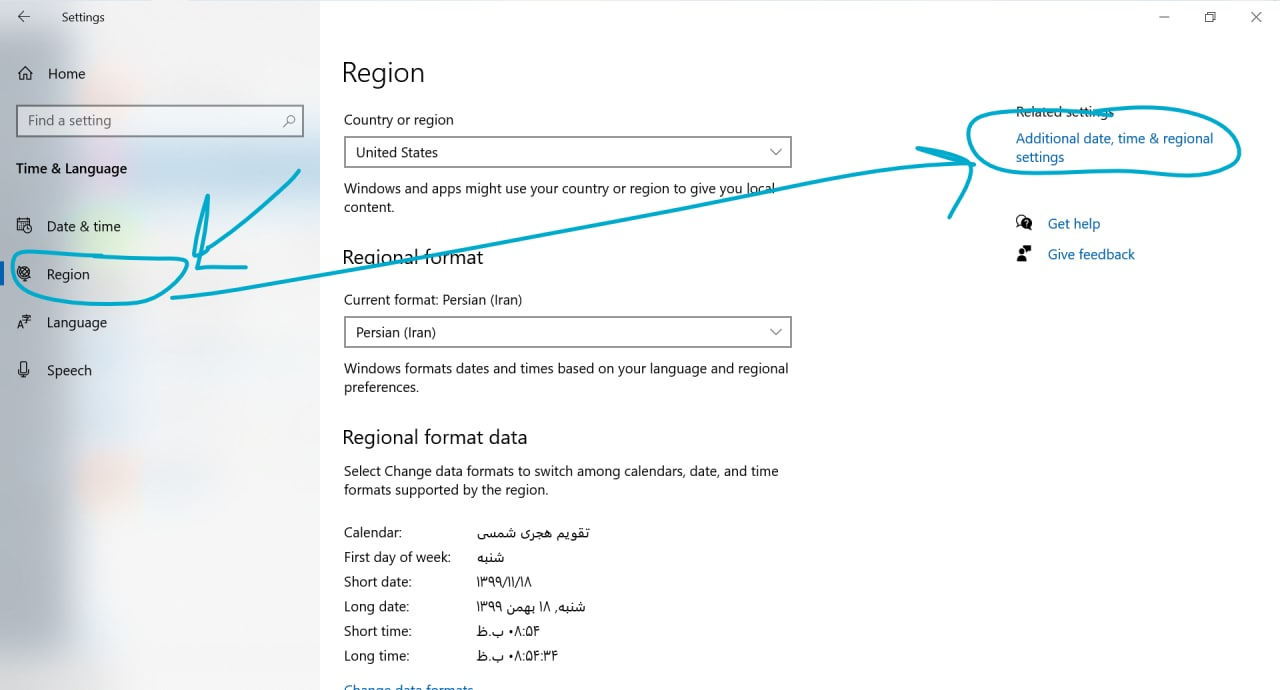
در سمت راست گزینه Region را انتخاب کنید و سمت راست اون Additional date, time & regional settings را انتخاب کنید.
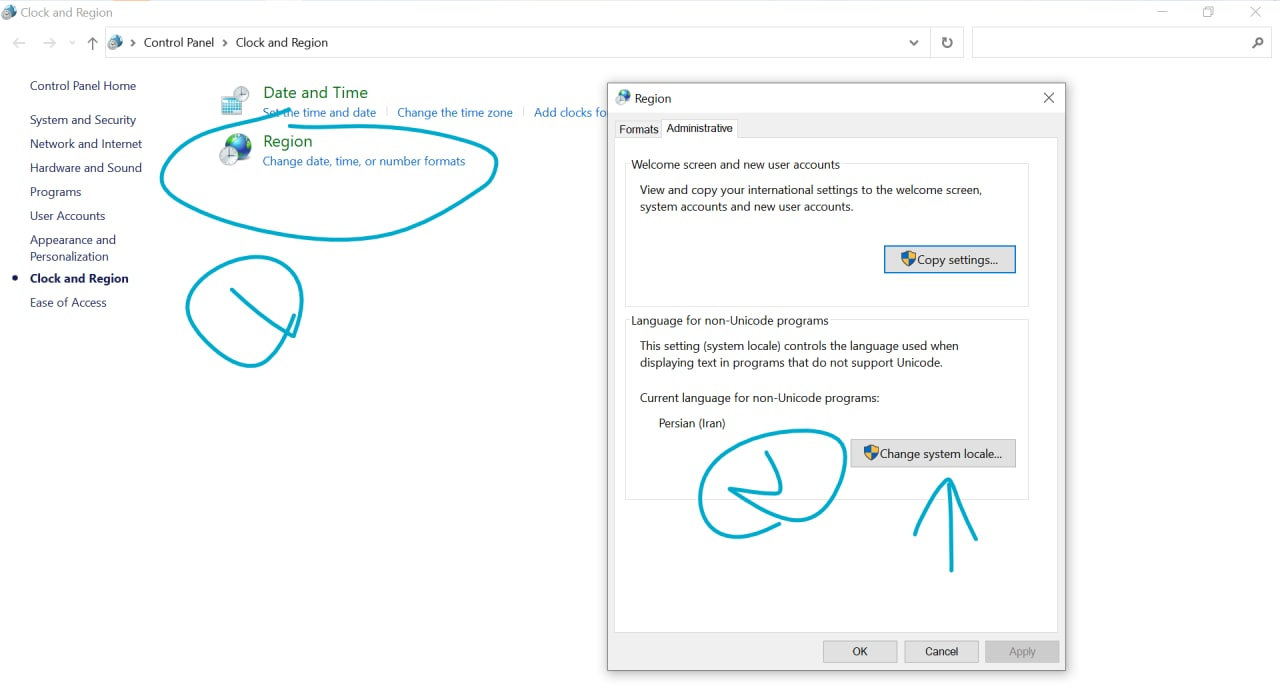
در سمت راست گزینه Region کلیک کنید و پنجره ای رو مشاهد می کنید.
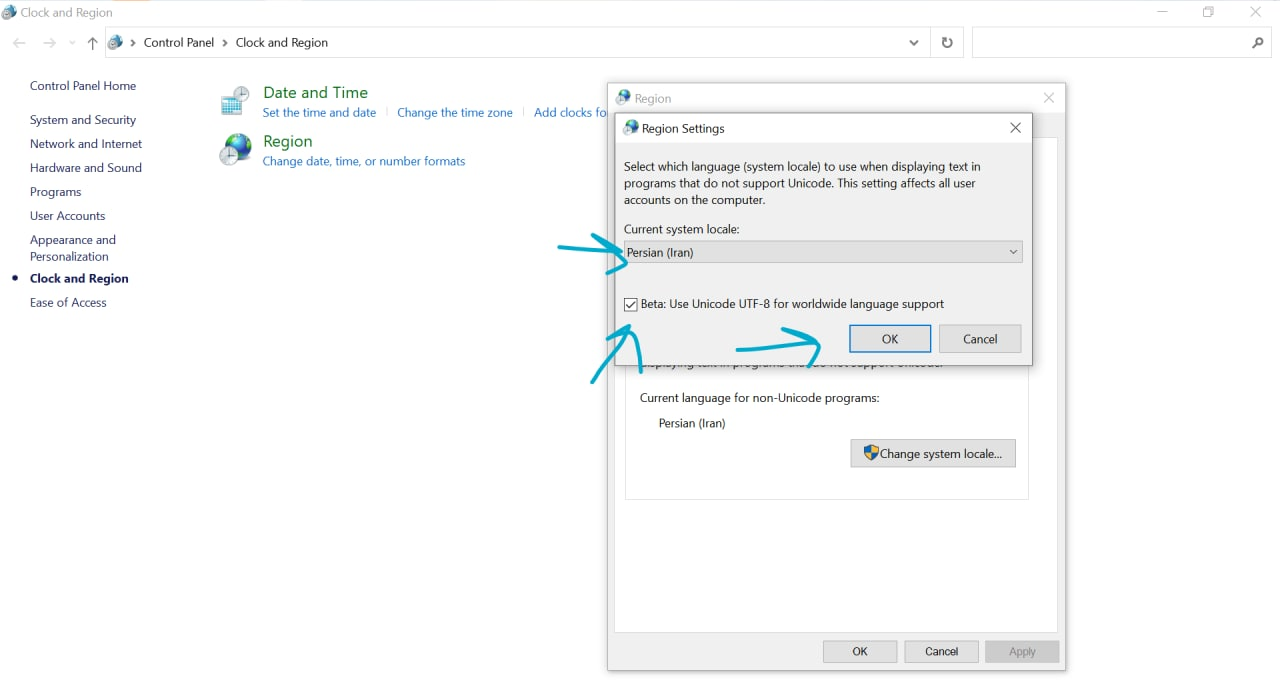
گزینه Current system locale را Persian (Iran) را انتخاب کنید و تیک پایینی اون رو هم انتخاب کنید
و دکمه OK کلیک کنید از شما درخواست می کند که سیستم خود را ریستارت کنید
برای گوشی :
عکس ها مربوط به پلیر MXPlayer می باشند.
1. فیلم مورد نظر خود را در MXPlayer باز کنید.
2. زیرنویسی که این مشکل را دارد، باز کنید.
3. کلید منو را از گوشهی بالا سمت راست بزنید.
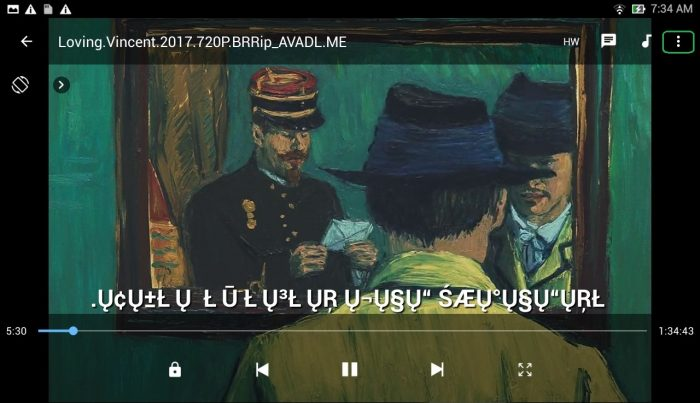
4. در منوی باز شده، روی گزینهی Tools کلیک کنید.

5. در منوی بعدی، روی گزینهی Settings بزنید.

6. در صفحهی باز شده روی Subtitles کلیک کنید.
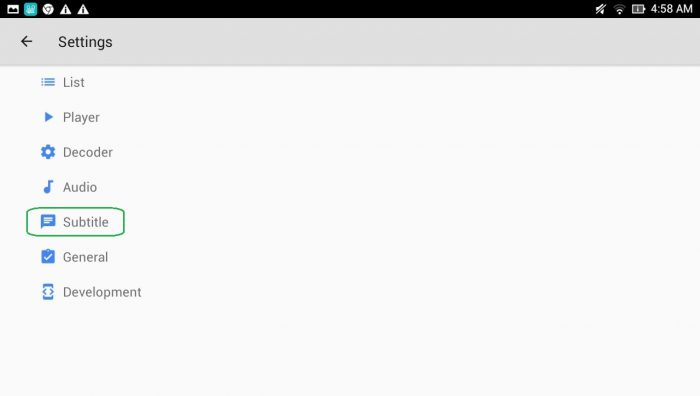
7. در منوی نمایش داده شده، روی Character encoding کلیک کنید.

8. با این کار لیستی از زبانهای رمزگشایی زیرنویسها برای شما نمایش داده میشود.
9. شما گزینه Unicode (UTF-8) یا Arabic (Iso-8859-6) و یا Arabic(cp1256) را انتخاب کنید
با انجام این کار، دیگر با مواجه شدن با کاراکترهای عجیب و غریب در زیرنویس، سردرگم نخواهید شد و به راحتی به رفع مشکل خواهید پرداخت.
با تشکر
